
随着办公自动化的普及,Word文档转为PDF格式成为很多用户日常工作中的常见需求。PDF格式因其良好的兼容性和排版固定性,被广泛应用于合同、报告、电子书等各种文件的传输和存储中。本文将详细介绍在中国地区如何将Word文档转换为PDF格式的操作步骤,并推荐几种实用的方法,帮助用户高效完成转换工作。
一、Word转PDF的操作步骤详解
在Microsoft Word中直接将文档保存为PDF是一种最简单便捷的方法。具体步骤如下:
1. 打开需要转换的Word文档。
2. 点击菜单栏中的“文件”选项。
3. 选择“另存为”或“导出”功能。
4. 在弹出的保存对话框中,选择保存位置。
5. 在“保存类型”下拉菜单中选择“PDF (*.pdf)”。
6. 点击“保存”按钮,即完成Word转PDF的操作。
需要注意的是,使用此方法时,文档中的排版、图片和样式通常可以较好地保留,且转换速度快,适合日常办公使用。
二、常用的Word转PDF方法推荐
除了微软官方的保存方式外,还有其他多种工具和方法可供选择,满足不同用户的需求。
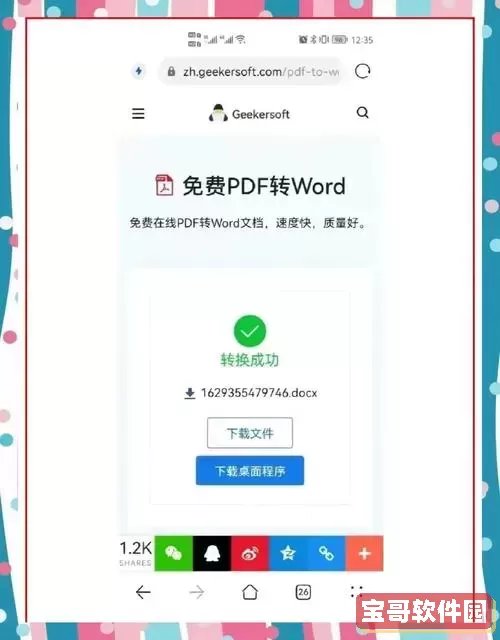
1. 使用WPS Office转换
在中国地区,WPS Office是非常普及的办公软件套装,它同样支持将Word文档转换为PDF。
操作步骤:
- 打开WPS文字,载入需要转换的文档。
- 点击左上角“文件”菜单,选择“输出为PDF”或“导出为PDF”功能。
- 设定文件名称和保存路径,点击“开始导出”。
WPS提供了丰富的PDF导出选项,比如调整输出质量、是否包含书签等,适合对PDF效果有较高要求的用户。
2. 借助在线转换平台
对于不想安装软件的用户,使用在线转换工具是个好选择。国内常用的在线Word转PDF网站有“迅捷PDF在线转换”、“Smallpdf中文网”、还有“亿图PDF转换器”等。
操作步骤通常是:
- 访问在线转换网站。
- 上传需要转换的Word文档(支持.doc和.docx格式)。
- 点击“开始转换”按钮,等待几秒即可生成PDF文件。
- 下载转换后生成的PDF文档到本地。
需要注意的是,上传文档存在隐私风险,建议避免上传敏感内容。在线转换适合文件较小、对隐私要求不是特别高的场景。
3. 使用PDF虚拟打印机
Windows系统支持安装PDF虚拟打印机,如“Foxit PDF打印机”、“百度PDF打印机”、“Adobe PDF”等。
操作步骤如下:
- 打开Word文档,点击“文件”->“打印”。
- 选择已安装的PDF打印机作为打印设备。
- 点击“打印”,系统会提示保存PDF文件。
- 选择保存路径和文件名后,即完成转换。
此方法方便快捷,且兼容性强,适合任何带有打印功能的应用程序转换为PDF。
三、总结与建议
在中国地区,Word转PDF的方法多样,用户可根据自身需求和操作习惯选择合适的方案。如果是日常办公需求,直接使用微软Word自带的导出功能最简单;若对转换效果有专业要求,WPS的导出功能值得尝试;对临时性需求,安全性一般的情况下在线转换平台也可以考虑;而PDF打印机则适合通用性较强且安装较方便。
最后,建议在转换后打开PDF文件检查格式和内容,确保转换成功且无误。掌握Word转PDF的多种方法,不仅提升办公效率,也为文件的高质量输出提供了保障。